Tác giả: Trần Bá Hoàng
Cách vẽ hình tròn trong Scratch là một trong những kỹ năng cơ bản khi bắt đầu làm quen với phần mềm lập trình này. Bằng cách sử dụng các khối lệnh lặp và di chuyển, bạn có thể tạo ra hình tròn với nhiều kích thước, màu sắc khác nhau. Cùng tham khảo hướng dẫn chi tiết dưới đây.
Tầm quan trọng của việc học vẽ hình tròn trong Scratch
Scratch là ngôn ngữ lập trình trực quan thân thiện với người mới bắt đầu. Việc học cách vẽ hình tròn trong Scratch không đơn thuần chỉ là hoạt động thú vị mà còn mang đến những lợi ích thiết thực.
Bằng việc thực hành vẽ hình tròn, bạn có thể làm quen các khái niệm lập trình cơ bản, rèn luyện tư duy logic và phát triển khả năng giải quyết vấn đề. Hơn nữa, việc tùy chỉnh màu sắc, kích thước và vị trí của hình tròn còn giúp người học khám phá sâu hơn về những khái niệm hình học trong lập trình. Từ đó, mở rộng khả năng sáng tạo và làm ra dự án phức tạp hơn ở tương lai.
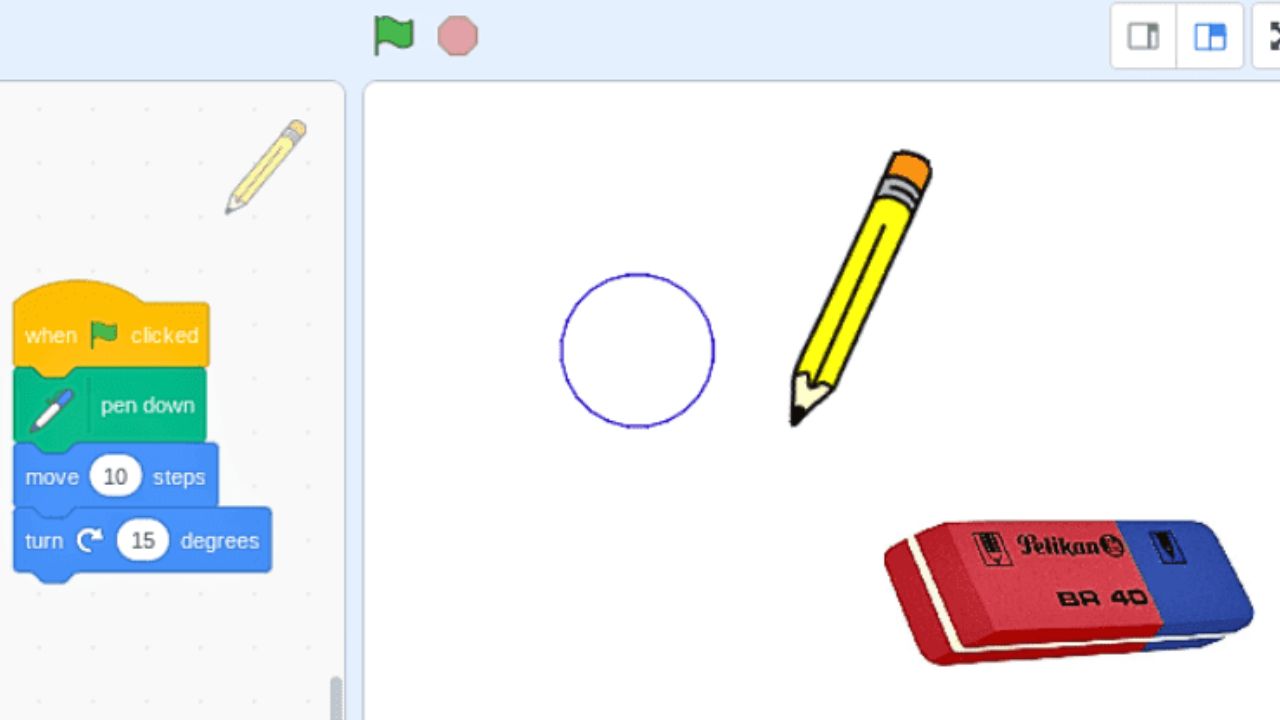
Việc sử dụng hình tròn trong Lập trình Game là dường như không thể thiếu trong mỗi tựa game 2D hay 3D. Vì vậy ở bài viết này, hãy cùng VNGameDev học cách vẽ hình tròn trong Scratch chi tiết, dễ hiểu nhất.
Cách vẽ hình tròn trong Scratch cơ bản, chi tiết
Cách vẽ hình tròn trong Scratch khá đơn giản, bạn chỉ cần thực hiện theo đúng hướng dẫn dưới đây:
Bước 1: Tạo dự án mới trên Scratch
Trước khi bắt đầu vẽ hình tròn trên lập trình Scratch, bạn cần tạo dự án mới. Bằng cách mở trình duyệt web và truy cập vào trang web chính thức của Scratch.
Sau đó, đăng nhập tài khoản > Nhấn nút “Tạo” từ thanh menu > Chọn “Choose a Sprite” từ thư viện để thêm sprite mới > Thiết lập không gian làm việc phù hợp cho dự án của mình.
Bước 2: Tìm hiểu các khối lệnh vẽ hình tròn
Khi thực hiện cách vẽ hình tròn trong Scratch, chúng ta sẽ sử dụng một chuỗi các khối lệnh. Cùng tìm hiểu những khối lệnh quan trọng:
- Khi bấm vào lá cờ xanh: Đây là điểm bắt đầu của chương trình. Khi bạn nhấp vào lá cờ xanh, các lệnh bên trong sẽ được thực hiện.
- Lặp lại 360 lần: Khối lệnh này giúp chúng ta lặp lại một hành động 360 lần, tương ứng 360 độ của hình tròn.
- Đi tới x: 0 y: 0: Lệnh đặt vị trí bắt đầu vẽ hình tròn tại tâm của màn hình (tọa độ x:0, y:0).
- Quay một độ: Mỗi lần lặp, chúng ta sẽ quay sprite một góc 1 độ để tạo thành đường tròn hoàn chỉnh.
- Đặt bút xuống: Khối lệnh này cho phép sprite bắt đầu vẽ khi di chuyển.
- Di chuyển 1 bước: Kết hợp với lệnh quay giúp sprite di chuyển theo một đường tròn hoàn hảo.
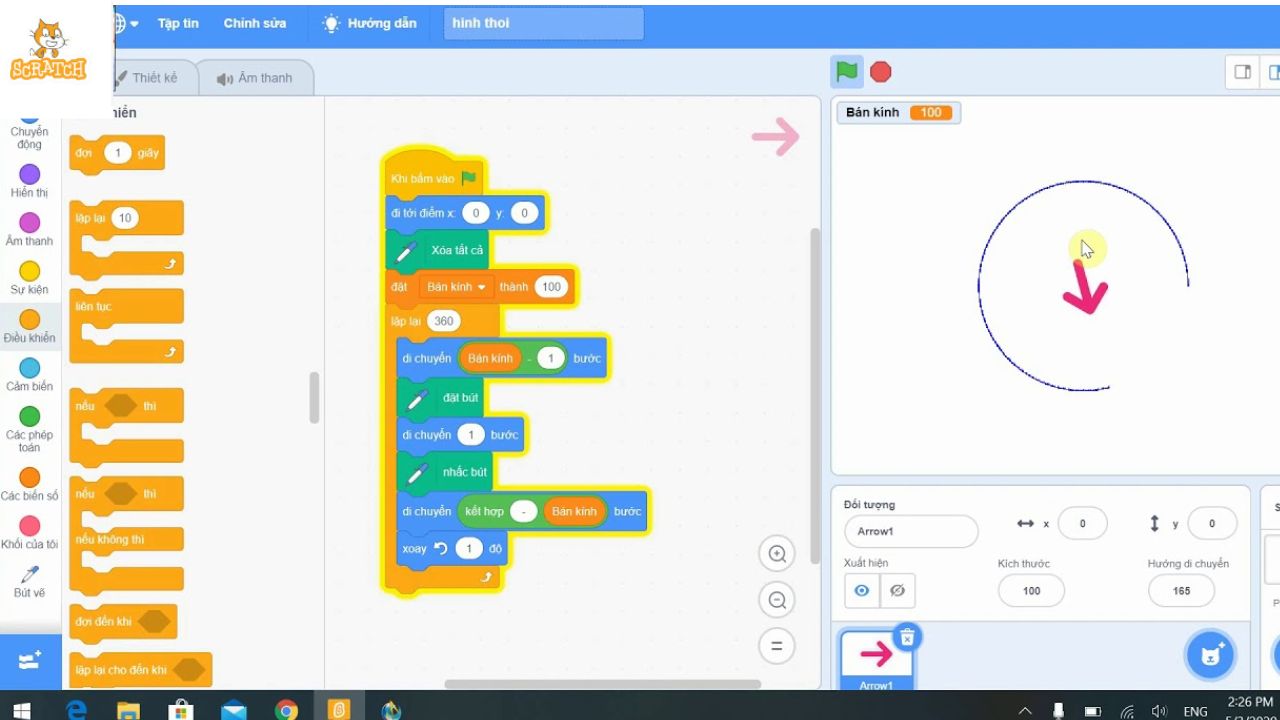
Bước 3: Bắt đầu vẽ hình tròn
Đầu tiên, bạn đưa sprite đến vị trí muốn đặt tâm của hình tròn bằng khối lệnh “đi tới x: 0 y: 0” và cần “đặt bút xuống”. Chúng ta có thể tùy chỉnh màu sắc và độ dày của nét vẽ bằng khối lệnh tương ứng nhằm tạo ra hình tròn độc đáo. Tiếp theo, chọn khối lệnh “lặp lại 360 lần”, sprite của bạn sẽ liên tục thực hiện hai hành động:
- Quay một góc 1 độ: Giúp sprite xoay tròn đều đặn.
- Di chuyển 1 bước: Giúp sprite vẽ nên một đường cong khép kín, tạo thành hình tròn.
Sau khi hoàn thành 360 vòng quay, hãy “nhấc bút lên” để dừng quá trình vẽ. Lúc này, chúng ta đã có một hình tròn hoàn hảo trên màn hình.
Bước 4: Chỉnh màu sắc và kích thước vòng tròn
Khi đã thực hiện xong cách vẽ hình tròn trong Scratch và có hình tròn cơ bản, chúng ta sẽ tiến hành thay đổi màu sắc và kích thước.
- Màu sắc: Sử dụng khối lệnh “đặt màu bút” để chọn màu sắc. Bạn có thể chọn từ bảng màu sẵn có hoặc nhập mã màu chính xác nhất.
- Kích thước: Chỉ cần thay đổi giá trị trong khối lệnh “di chuyển 10 bước”. Càng di chuyển nhiều bước, hình tròn của bạn sẽ càng lớn. Trường hợp muốn thay đổi kích thước chi tiết hơn thì dùng khối lệnh “thay đổi bán kính bởi 1”.
- Độ dày nét vẽ: Khối lệnh “đặt độ dày bút” giúp bạn điều chỉnh độ dày, mỏng của nét vẽ.
Sau khi hoàn thành dự án vẽ hình tròn, bạn tiến hành lưu lại bằng cách nhấn nút “Lưu” ở góc bên trái phía trên màn hình và đặt tên cho tác phẩm. Hãy đảm bảo rằng đã đăng nhập đúng tài khoản Scratch của mình trước lúc lưu.
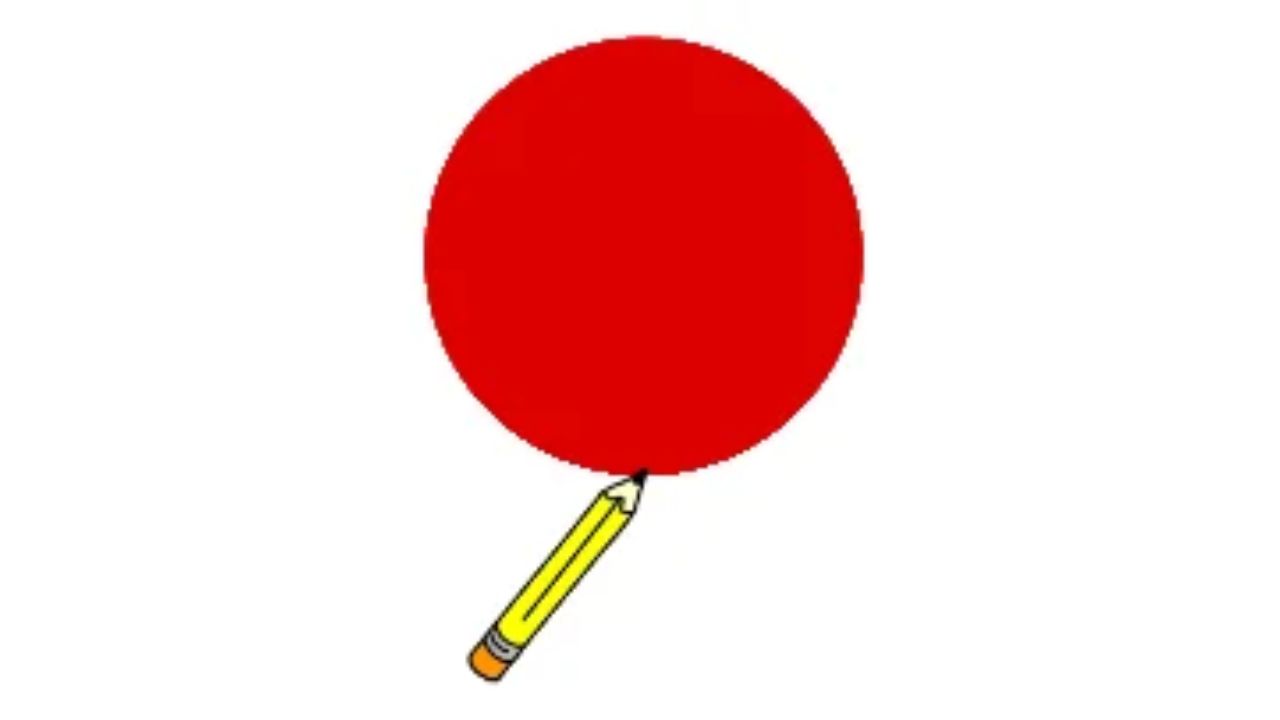
Vẽ đường tròn sử dụng công thức tính chu vi trên Scratch
Cách vẽ hình tròn trong Scratch dựa vào công thức tính chu vi: C = 2*r*Pi với Pi = 3.14. Để vẽ đường tròn bằng thuật toán này, bạn cần di chuyển từ một điểm ban đầu, xoay một góc nhỏ (1 độ) và di chuyển khoảng cách nhỏ theo chu vi mỗi lần, tổng cộng 360 lần. Cụ thể như sau:
Bước 1: Khởi tạo dự án
- Bấm vào lá cờ xanh: Khi nhấp vào lá cờ xanh, chương trình bắt đầu chạy.
- Đặt bán kính: Người dùng sử dụng một biến giúp lưu trữ giá trị bán kính. Bạn có thể tùy chỉnh giá trị này để thay đổi kích thước hình tròn.
- Đi tới điểm: Đặt vị trí bắt đầu vẽ hình tròn tại một điểm cụ thể trên sân khấu.
Bước 2: Vẽ hình tròn
Vì hình tròn có 360 độ nên chúng ta sẽ sử dụng khối lệnh “lặp lại 360”. Mỗi lần lặp, độ dài cung tròn được tính bằng công thức: 2*π*r/360. Kết quả của phép tính này cho biết sprite cần di chuyển bao nhiêu bước trong mỗi lần lặp, để tạo thành đường tròn hoàn chỉnh.
Sau khi tính được độ dài cung tròn, sprite bắt đầu di chuyển theo đoạn thẳng đó và đồng thời xoay một góc 1 độ. Quá trình trên lặp lại 360 lần và cho ra hình tròn hoàn chỉnh.
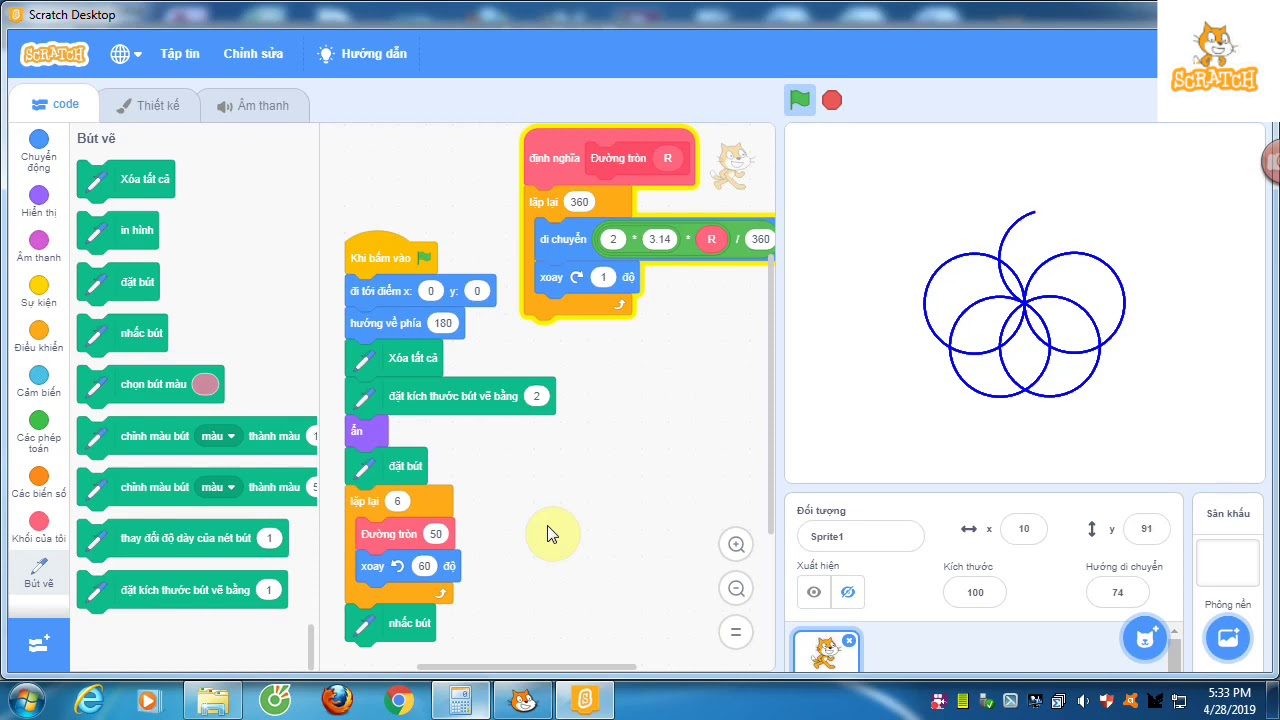
Bước 3: Thiết lập bút vẽ
- Xóa tất cả: Trước khi vẽ hình tròn, chúng ta cần xóa tất cả các nét vẽ cũ trên sân khấu.
- Chọn màu và kích thước bút: Thiết lập màu sắc và độ dày của nét vẽ phù hợp với dự án Scratch của bạn.
- Đặt bút: Đưa bút xuống để sprite bắt đầu vẽ khi di chuyển.
Mẹo vẽ hình tròn trong Scratch đẹp, chuyên nghiệp
Bên cạnh việc nắm rõ cách vẽ hình tròn trong Scratch, muốn tạo ra những hình tròn thật ấn tượng và chuyên nghiệp thì bạn có thể áp dụng những mẹo sau đây:
- Tạo hiệu ứng động: Sử dụng khối lệnh “ẩn” và “hiện” để tạo hiệu ứng nhấp nháy cho hình tròn. Hoặc kết hợp việc quay hình tròn cùng âm thanh tạo ra hiệu ứng đặc biệt.
- Chọn màu sắc hài hòa: Sử dụng bảng màu có sẵn hoặc tạo bảng màu riêng nhằm đảm bảo sự hài hòa. Hoặc dùng các tông màu tương phản giúp tạo điểm nhấn, thu hút sự chú ý.
- Tối ưu kích thước: Điều chỉnh tỉ lệ giữa kích thước hình tròn và những yếu tố khác trong dự án sao cho bố cục hài hòa. Bên cạnh đó, bạn nên chỉnh độ dày bút vẽ khác nhau đem lại hiệu ứng chiều sâu và nhấn mạnh chi tiết.
- Sử dụng khối lệnh nâng cao: Sử dụng khối “biến” lưu trữ thông tin về màu sắc, kích thước và vị trí của hình tròn. Hay khối lệnh điều kiện “nếu…thì” nếu muốn tạo hiệu ứng phức tạp hơn.
- Thêm khối “bình luận”: Thêm các bình luận giải thích từng đoạn code, giúp mọi người dễ dàng hiểu và chỉnh sửa trong quá trình thử nghiệm sau này.
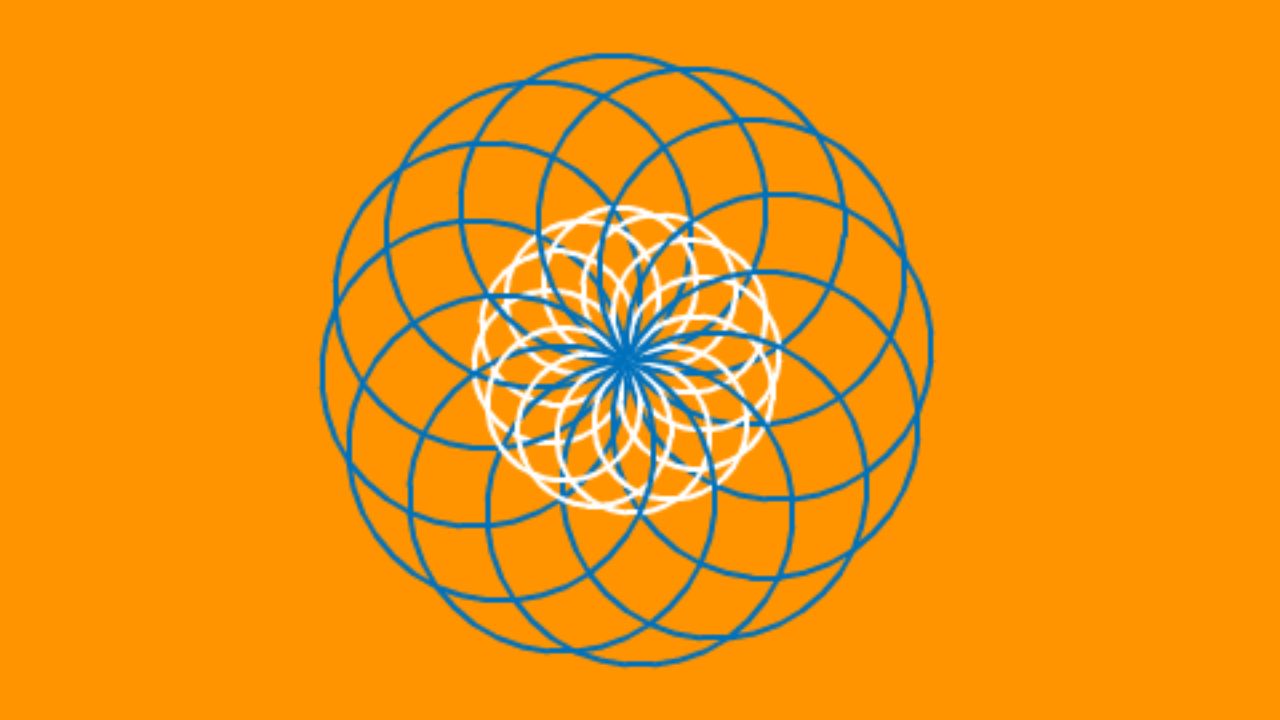
Lời kết
Trên đây là cách vẽ hình tròn trong Scratch đơn giản mà bạn có thể tham khảo và áp dụng. Bằng việc linh hoạt sử dụng các khối lệnh phù hợp, người dùng dễ dàng tạo ra vô số hình tròn với màu sắc, kích thước và phong cách khác nhau. Bạn hãy thử nghiệm để tạo ra những tác phẩm độc đáo của riêng mình nhé!
